表格设密码怎么设置 Excel如何设置工作表保护密码和打开密码
更新时间:2023-12-04 13:07:42作者:yang
Excel是一款功能强大的电子表格软件,广泛应用于各个领域,在使用Excel时,为了保护工作表中的数据安全,我们常常会对工作表进行密码设置。如何设置Excel工作表的保护密码和打开密码呢?本文将详细介绍如何在Excel中设定密码保护,以及如何设置打开密码,从而提供更高的数据安全性。无论是对于个人用户还是企业用户来说,这些功能都是至关重要的,因为它们可以有效地防止未经授权的人员访问和修改工作表中的数据。让我们一起来了解并学习这些重要的Excel密码设置技巧吧!
步骤如下:
1.首先打开要保护的Excel表格,然后点击上面的“审阅”菜单。
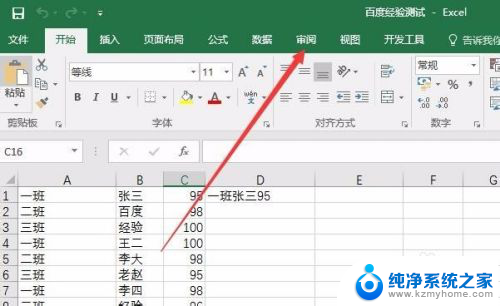
2.在打开的工具栏上点击“保护工作表”图标按钮
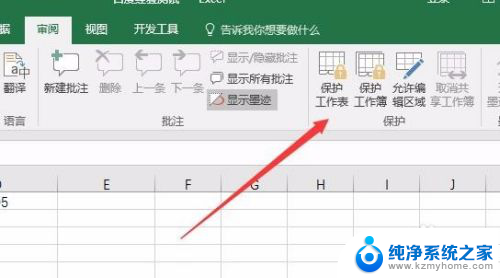
3.这时会弹出一个保护工作表的窗口,在这里输入要保护的密码就可以了。
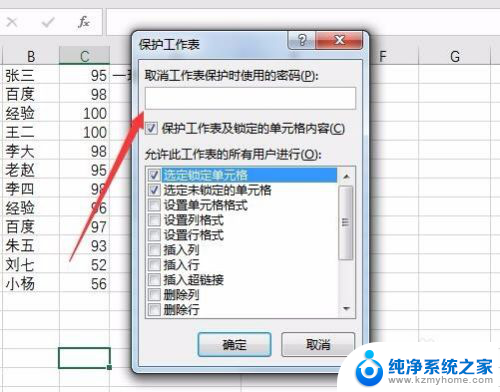
4.点击确定按钮后,会要求再次重新输入一次,最后点击确定按钮。
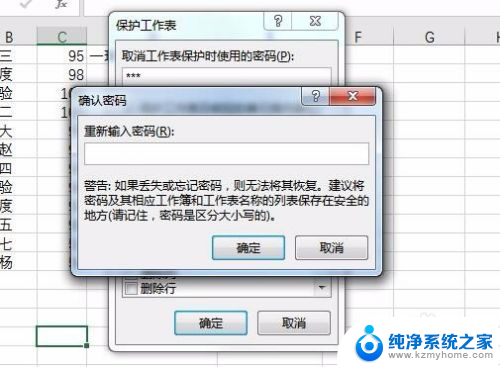
5.如果我们想要修改表格中的数据的话,会弹出一个请先取消保护密码的提示。这样就可以让其它人看到我们的表格,同时又不能修改我们的数据了。
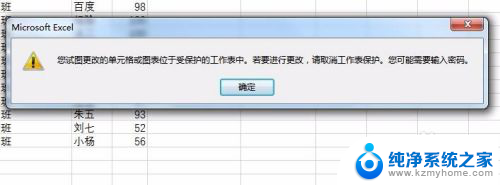
以上就是关于如何设置表格密码的全部内容,如果你遇到了同样的情况,赶紧参考我的方法来处理吧,希望对大家有所帮助。
表格设密码怎么设置 Excel如何设置工作表保护密码和打开密码相关教程
- excel表格怎么设置打开密码保护 Excel如何设置工作表保护密码和打开密码
- excel工作表保护怎么设置 Excel如何保护工作表和工作薄密码
- wps点了保护工作表格但是忘了密码怎么办 忘记wps保护工作表格密码怎么办
- wps表给如何设置密码 如何在wps表格中设置密码
- 怎么样设置电脑开机密码 电脑如何设置开机密码保护
- 电脑文档设置密码 如何保护文件夹并设置密码
- excel加密如何设置密码 EXCEL文件密码设置步骤
- 密码锁设置指纹怎么设置 密码锁密码和指纹设置方法
- wps云文档怎么设置密码 wps云文档密码保护设置方法
- 怎样设置电脑密码开机密码 电脑桌面如何设置开机密码
- 多个word在一个窗口打开 Word如何实现多个文件在一个窗口中显示
- 浏览器分辨率怎么调整 浏览器如何设置屏幕分辨率
- 笔记本电脑开不了机怎么强制开机 笔记本电脑按什么键强制开机
- 怎样看是不是独立显卡 独立显卡型号怎么查看
- 无线网络密码怎么改密码修改 无线网络密码如何更改
- 电脑打印机找 电脑上如何查看设备和打印机设置
电脑教程推荐